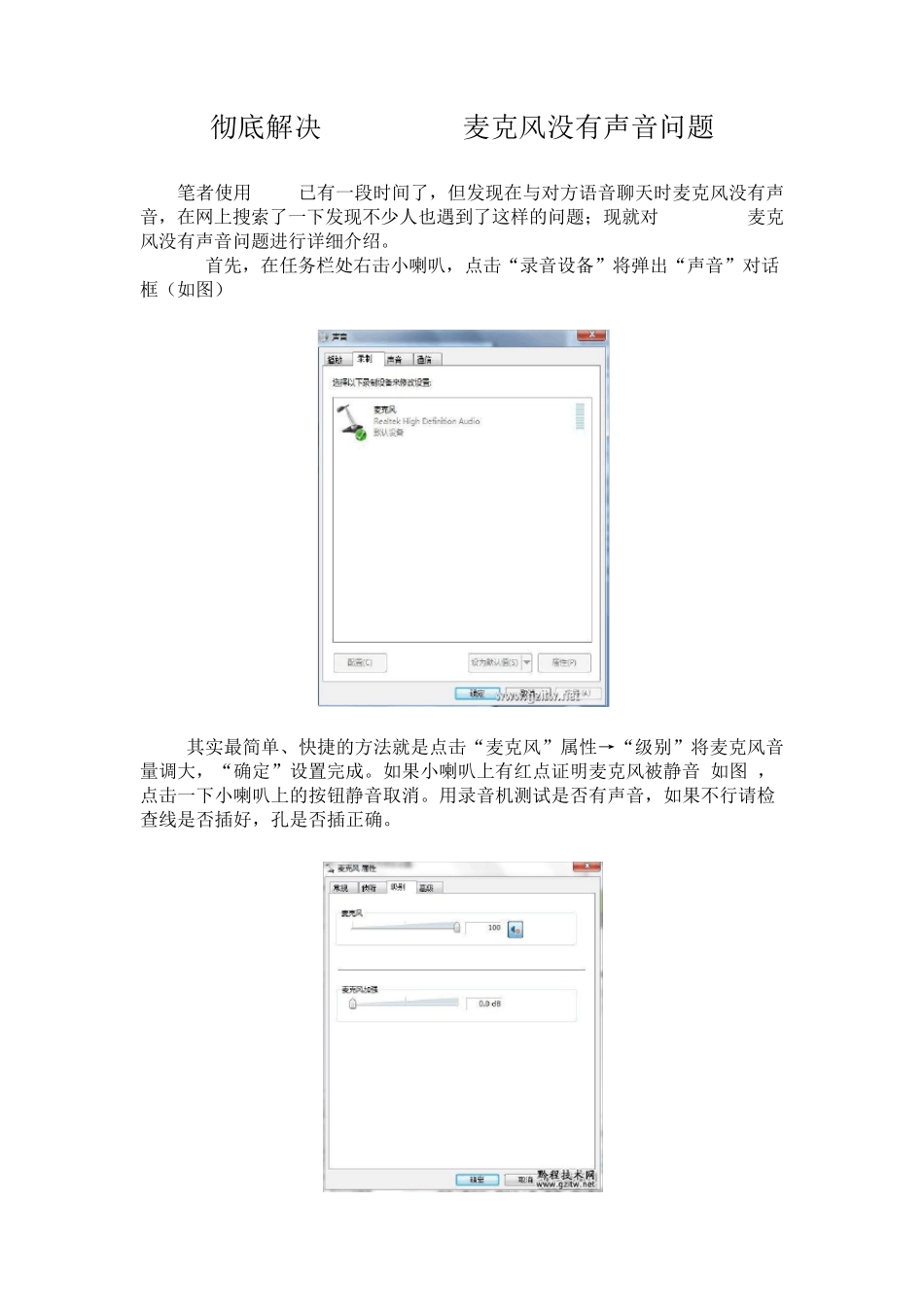彻底解决windows 7麦克风没有声音问题 笔者使用win7已有一段时间了,但发现在与对方语音聊天时麦克风没有声音,在网上搜索了一下发现不少人也遇到了这样的问题;现就对windows 7麦克风没有声音问题进行详细介绍。 首先,在任务栏处右击小喇叭,点击“录音设备”将弹出“声音”对话框(如图) 其实最简单、快捷的方法就是点击“麦克风”属性→“级别”将麦克风音量调大,“确定”设置完成。如果小喇叭上有红点证明麦克风被静音(如图),点击一下小喇叭上的按钮静音取消。用录音机测试是否有声音,如果不行请检查线是否插好,孔是否插正确。 点击“麦克风”再点左下角“配置”进行麦克风设置。(如图) 点击“设置麦克风”选项(如图) 根据自己的情况进行选择,如果是耳机麦克风就选“耳机式麦克风”点击“下一步”接着点“下一步”将进行语音测试,(如图) 根据上面的提示进行语音测试,完成后“下一步”接着“完成”。(如图) 一般情况下通过以上设置麦克风就会有声音了,如果还没有声音请接着以下设置。先点“麦克风”点击“属性” (如图) 点击“级别”选项,将“麦克风音量”和“麦克风加强”调大,点击“确定”。建议不要将“麦克风音量加强”调得太大,否则听到的回声也很大。此时会听到麦克风声音,Windows 7麦克风设置完毕,经过测试问题解决。 【方法】 1.控制面板,W7 桌面就有喔,没有的话,开始菜单里也有的。 2.硬件和声音。 3.声音 4.录制 5.麦克风 【我有两个,一个为插入的(外置),一个默认的(内置)】 6.选择内置的那个麦克风, 7.属性 8.侦听 9.将 【侦听此设备】打勾。 10.级别 11.分别调整【麦克风】、【麦克风加强】滑动条。 12.问题解决。 ------------------------------------------------------------------------------------------------------ 使用 Window s7 系统时我们常常遇到各种问题,比如用 QQ 聊天时发现对方无法听到自己的声音,但用系统 的声音录制功能却一切正常,说明麦克风是正常的。到底是怎么回事呢?其实这并不是 Window s7 系统出了问题,而是 我们设置上存在偏差,今天我们就来看看如何解决这个问题。 安装最新驱动不要用系统自带 通常我们安装完 Window s7 系统后,电脑的声卡都被自动安装了驱动,平时听歌、看电影等,声音也都一切正常,不少 用户就此认为声卡一切正常了。其实这很有可能就是问题所在,Window s7 为声卡安装的驱动, 一般...